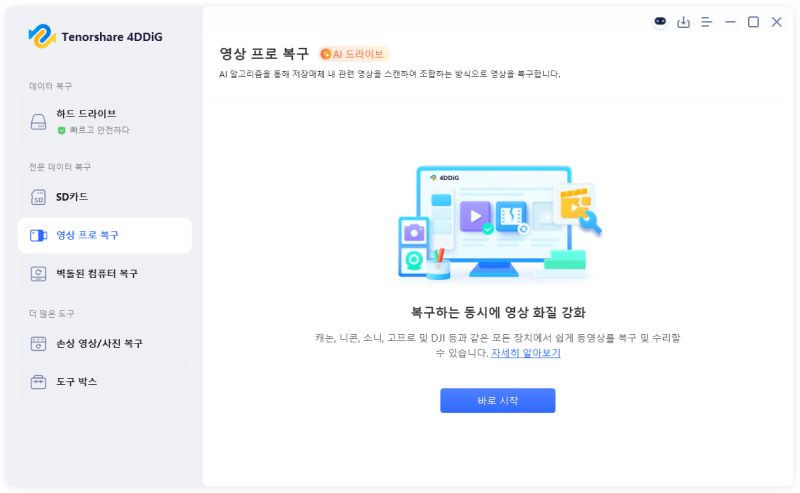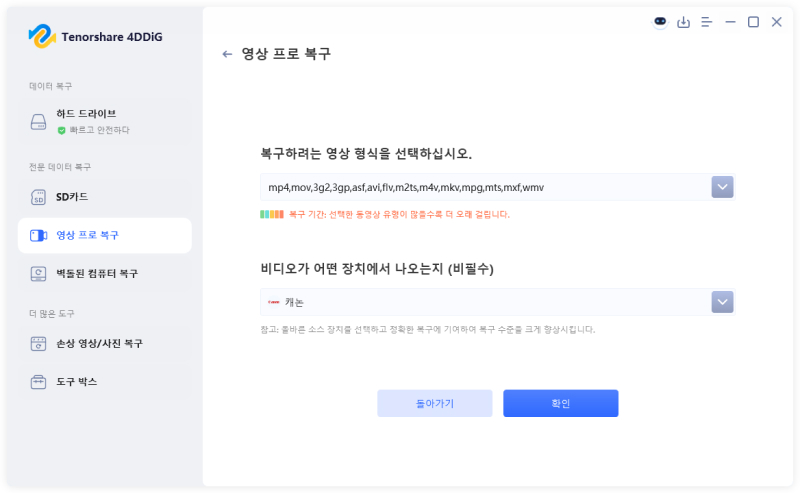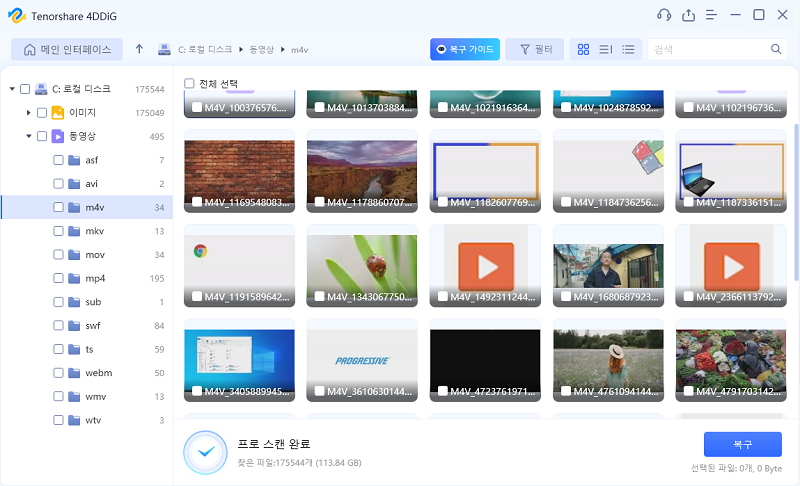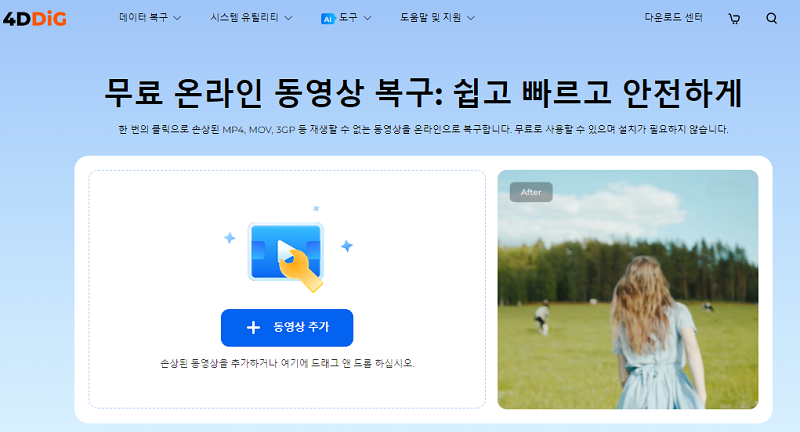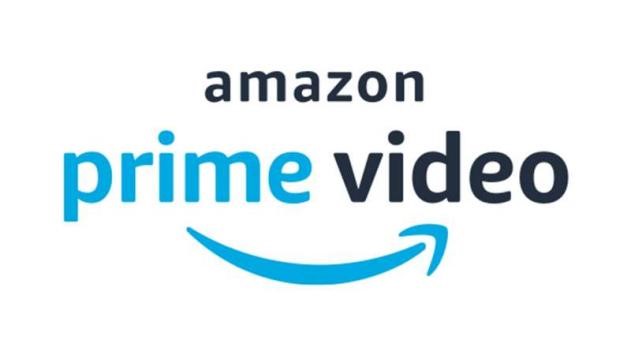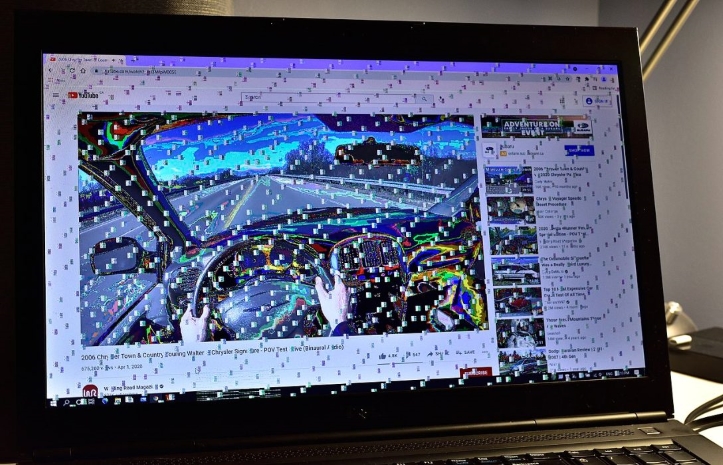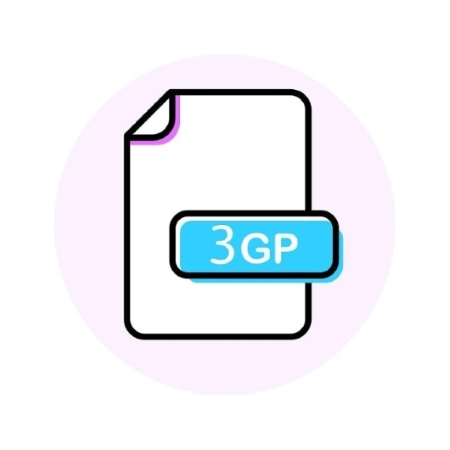파나소닉 비디오 카메라로 촬영한 영상을 실수로 삭제했을 때, 그 영상을 복구하는 방법을 설명합니다. 영상을 삭제하더라도 포기할 필요는 없습니다. 복구 소프트웨어나 데이터 복구 업체에 의뢰하는 등 여러 가지 방법을 시도해 보세요. 파나소닉 비디오 카메라에서 삭제된 영상을 복구할 가능성은 충분히 있습니다. 또한, 파나소닉 비디오 카메라의 기초 지식과 자주 묻는 질문에 대한 답변도 소개합니다. 중요한 녹화를 삭제한 분들은 꼭 참고하여 녹화를 되찾으세요.
파나소닉 비디오 카메라에 대해
파나소닉 디지털 카메라의 종류
파나소닉 비디오 카메라는 고화질에 사용하기 쉽고, 간편한 가정용 모델부터 프로용 모델까지 폭넓게 출시되고 있습니다. 2024년 말 현재, 파나소닉에서 7종의 디지털 카메라가 판매 중이거나 판매가 예정되어 있습니다. 이들의 큰 차이점은 4K 지원 여부와 줌 방식, 무게입니다.
-
모델명
-
해상도
-
줌 방식
-
본체 무게
-
HC-V900
-
2K
-
iA 줌
-
433g
-
HC-V495M
-
2K
-
iA 줌
-
261g
-
HC-VX3
-
4K
-
iA 줌
-
433g
-
HC-X1500
-
4K
-
광학 줌 지원
-
900g
-
HC-X2000
-
4K
-
광학 줌 지원
-
900g
-
HC-X20
-
4K
-
광학 줌 지원
-
2000g
-
HC-X2
-
4K
-
광학 줌 지원
-
2040g
디지털 카메라 선택법
4K 지원 모델이 더 선명하게 녹화할 수 있습니다. 또한, 디지털 방식의 iA 줌보다는 광학 줌이 탑재된 모델이 줌 영상이 더 부드럽습니다. 하지만 렌즈 구조가 복잡해지기 때문에, 광학 줌을 갖춘 모델은 무게가 증가하고 가격도 높아집니다. 따라서 iA 줌이 탑재된 모델은 가족 기념 촬영 등에 적합하며, 광학 줌 지원 모델은 영상 제작 전문가들이 주로 사용하고 있습니다.
이처럼 파나소닉 비디오 카메라는 다양한 니즈에 맞춘 풍부한 라인업을 갖추고 있어 모든 사용자로부터 지지를 받고 있습니다.
파나소닉 비디오 카메라에서 삭제한 영상 복구하는 방법
여기에서는 파나소닉 비디오 카메라에서 삭제한 영상을 되찾는 방법을 소개합니다.
방법 1. 데이터 복구 소프트웨어로 삭제한 영상 복구하기
비디오 카메라의 SD 카드 등에서 삭제한 녹화는 바로 사라지는 것이 아니며 표시되지 않을 뿐 데이터는 남아 있습니다. 데이터 복구 소프트웨어를 이용하면 그런 저장 장치에 남아 있는 데이터를 복구할 수 있습니다. 무료 소프트웨어도 있어 자신이 직접 손쉽게 실행할 수 있습니다.
단, 데이터를 덮어쓰면 완전히 사라지기 때문에 복구하고 싶은 녹화가 있는 SD 카드에는 아무것도 쓰지 않도록 하세요. 또한, 가능한 한 영상 복구율이 높은 소프트웨어를 사용하는 것을 추천합니다.
많은 데이터 복구 소프트웨어 중에서 「Tenorshare 4DDiG」는 높은 복구율을 자랑하며 영상도 복구할 수 있습니다. Tenorshare 4DDiG는 파나소닉 비디오 카메라에서 삭제된 MP4, AVCHD 등의 영상을 쉽게 복구할 수 있습니다. 또한, 단순한 삭제뿐만 아니라, 손상된 녹화 파일에 대해서는 AI를 활용한 고급 영상 복구가 가능합니다.
-
컴퓨터에서 Tenorshare 4DDiG를 실행한 후, 왼쪽 메뉴 바에서 "고급 영상 복구"를 선택합니다. 그 다음, "시작"을 클릭하고, 영상이 손실된 드라이브를 선택하여 복구를 시작합니다.

-
목표 드라이브를 선택하면, Tenorshare 4DDiG는 복구하려는 영상 파일의 형식과 영상의 출처 디바이스(파나소닉 등)를 선택할 수 있습니다. "확인"을 클릭하면 영상 검색이 시작됩니다.

-
잠시 기다리면, 파나소닉 비디오 카메라에서 삭제한 영상이 표시됩니다. 복구 전에 영상을 미리 볼 수 있습니다.

-
목표 영상을 선택하고 복구합니다. 예를 들어, 구글 드라이브 또는 드롭박스와 같은 클라우드 저장소에 저장하는 것을 고려해 보세요.

주의:
저장 경로를 원래 위치로 선택하면, 데이터가 덮어쓰여져 복구할 수 없을 위험이 있습니다.
방법 2. 클라우드 스토리지에서 삭제한 영상 다운로드하기
클라우드 스토리지와 동기화가 이루어져 있는 경우, 컴퓨터에서 삭제한 줄 알았던 녹화 파일이 클라우드에 남아 있을 수 있습니다. 윈도우 컴퓨터라면, 원 드라이브에서 "비디오"나 "바탕 화면" 폴더가 동기화 가능합니다. 따라서, 파나소닉 비디오 카메라로 촬영한 녹화 파일을 해당 폴더에 넣어두면, 원 드라이브에 자동으로 파일이 백업됩니다.
웹 버전의 원 드라이브에 로그인하고, "휴지통"을 표시합니다. 복구하려는 파일을 선택한 후, 상단의 "복구"를 클릭합니다.
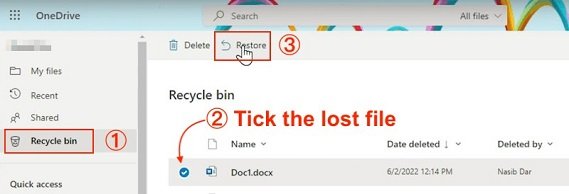
방법 3. 전문 데이터 복구 업체에 의뢰하기
전문 데이터 복구 업체에 의뢰하는 것도 파나소닉 비디오 카메라로 촬영한 녹화 데이터를 복구하는 데 효과적인 방법입니다. 데이터 복구 업체는 풍부한 경험과 전문 장비를 갖추고 있습니다. 데이터 복구 소프트웨어로는 대응이 어려운 물리적인 장애라도 데이터 복구 업체라면 복구할 수 있는 가능성이 있습니다.
단, 복구에는 가끔 고액의 비용이 들 수 있습니다. 견적이 무료인 업체도 많으므로, 먼저 비용을 확인한 후 의뢰하는 것을 추천합니다.
파나소닉 비디오 카메라 복구에 관한 자주 묻는 질문
여기에서는 파나소닉 비디오 카메라로 촬영한 녹화 복구와 관련하여 자주 묻는 질문에 대한 답변을 소개합니다.
1. 파나소닉 비디오 카메라에서 부분 삭제는 할 수 있나요?
파나소닉 비디오 카메라 본체에서 특정 장면을 선택하여 삭제할 수 있습니다. 재생 중인 영상의 삭제나 목록 화면에서의 전체 삭제, 여러 개의 삭제도 가능합니다.
2. 삭제된 사진과 비디오를 복구하려면 어떻게 해야 하나요?
먼저, 복구 소프트웨어의 복구율을 높이기 위해 사진이나 비디오가 저장되었던 저장 장치(SD 카드 등)에 데이터를 쓰지 않도록 합니다. 그리고 백업이 있는지 확인하세요. 백업이 없다면 저장 장치를 컴퓨터에 연결하고 데이터 복구 소프트웨어를 사용합니다. 소프트웨어로도 복구할 수 없는 경우에는 데이터 복구 업체에 의뢰하는 것을 고려해 보세요.
3. 파나소닉 비디오 카메라는 어떤 저장 형식을 지원하나요?
주로 영상은 MP4, AVCHD 형식을 지원하며, 사진은 JPEG 형식을 지원합니다.
맺음말
파나소닉 비디오 카메라에서 삭제된 영상 복구 방법에 대해 설명했습니다. 복구 소프트웨어, 클라우드 백업, 전문 업체에 의뢰하면 높은 확률로 녹화를 복구할 수 있습니다. 덮어쓰기를 방지하기 위해 데이터가 사라졌을 때는 즉시 작업을 중지하고, 복구 소프트웨어를 사용하면 복구율이 상승합니다. 이 경우, "Tenorshare 4DDiG"와 같은 영상 복구에 대응한 소프트웨어를 이용하는 것이 좋습니다. 데이터 복구 소프트웨어를 사용하세요.
이 글이 삭제된 영상 복구에 도움이 되셨다면, SNS에서 공유하거나 "좋아요"를 눌러 주세요. 주신 의견은 앞으로의 기사 작성에 참고하겠습니다.